Jedwali la yaliyomo
Kitendaji cha CLEAN ni chaguo za kukokotoa maandishi ya Excel ambayo hutumika kuondoa vibambo visivyoweza kuchapishwa au migawanyiko ya mistari kutoka kwa maandishi ya mkusanyiko wa data. Katika makala haya, utaweza kujua maelezo ya kitendakazi CLEAN na kupata kujua baadhi ya matumizi ya chaguo hili kwa kutumia baadhi ya mifano.
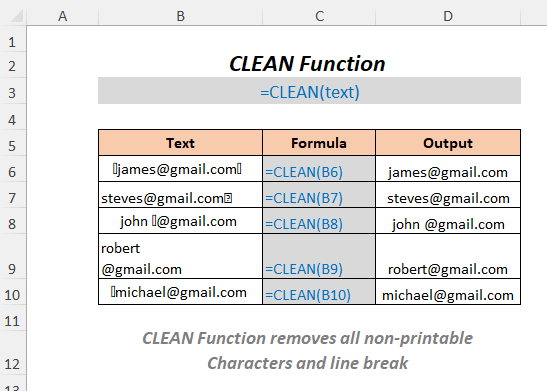
Pakua Kitabu cha Kazi
CLEAN Functions.xlsm
Kazi SAFI: Muhtasari & Sintaksia
⦿ Lengo la Utendakazi
Kitendaji cha CLEAN huondoa herufi zote zisizoweza kuchapishwa kwenye maandishi.
⦿ Sintaksia
=SAFISHA(maandishi)
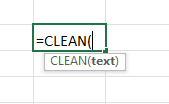
⦿ Mabishano
| Hoja | Inayotakiwa/Hiari | Maelezo |
| maandishi | Inahitajika | Ni mfuatano wa maandishi ambao ungependa kutoka. ondoa herufi zote zisizoweza kuchapishwa |
⦿ Thamani ya Kurudisha
Baada ya Kuingiza chaguo la kukokotoa, ita itakupa mfuatano wa maandishi usio na herufi zote zisizoweza kuchapishwa.
⦿ Toleo
Kazi SAFI imeletwa katika toleo la Excel 2000 na inapatikana kwa matoleo yote baada ya hapo.
Kumbuka
Kitendaji cha CLEAN inaweza tu kuondoa herufi zisizoweza kuchapishwa zinazowakilishwa na nambari 0 hadi 31 katika msimbo wa 7-bit ASCII .
10 Mifano ya kutumia Kazi CLEAN katika Excel
Hapa, tutatumia zifuatazo datajedwali la chuo ambamo tuna baadhi ya herufi zisizoweza kuchapishwa katika data iliyoletwa kutoka chanzo kingine. Kwa kutumia jedwali hili tutaeleza mifano tofauti ya utendaji kazi huu.
Kwa kuunda makala, tumetumia toleo la Microsoft Excel 365 , unaweza kutumia matoleo mengine yoyote kulingana na urahisi wako.
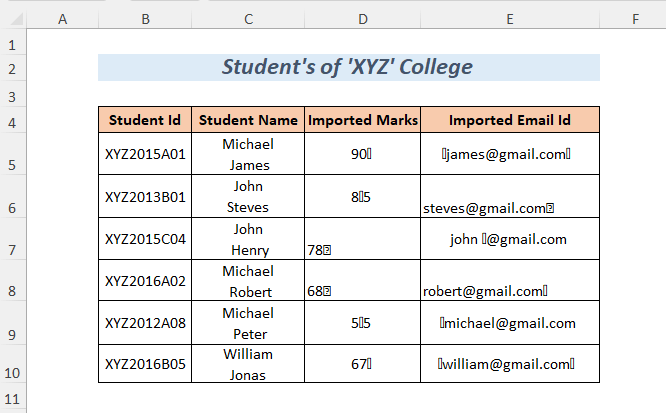
1. Kuondoa Herufi Zisizoweza Kuchapishwa
Hapa, tuna baadhi ya Vitambulisho vya Barua pepe ambavyo vina baadhi ya herufi zisizoweza kuchapishwa kama CHAR(15) , CHAR(12) na kwa kutumia CLEAN chaguo za kukokotoa tutaziondoa na kupata Kitambulisho Halisi cha Barua Pepe.
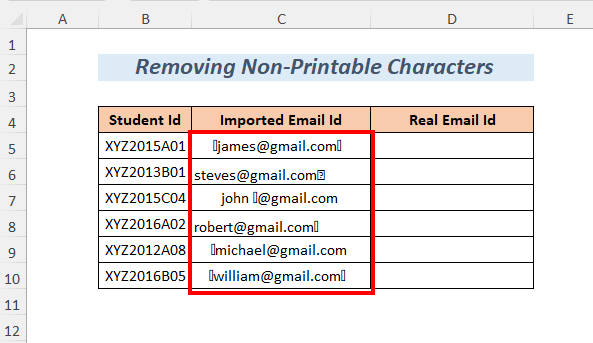
➤Chagua kisanduku cha kutoa D5
=CLEAN(C5) C5 ni Kitambulisho cha Barua Pepe Iliyoingizwa ambacho tunataka kuondoa vibambo visivyoweza kuchapishwa.
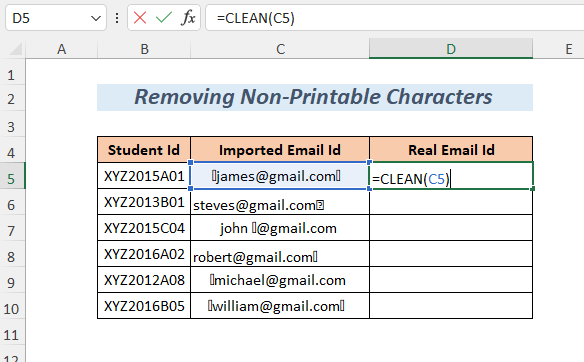
➤Bonyeza INGIA
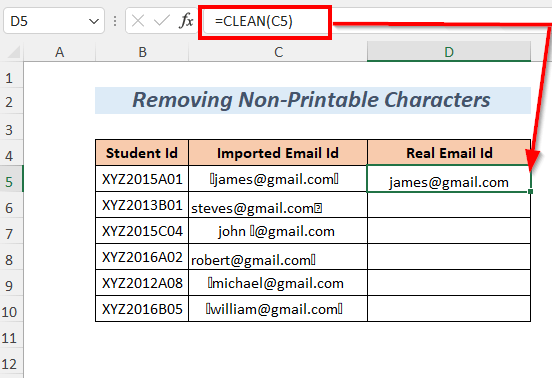
➤buruta chini Nchi ya Kujaza Zana
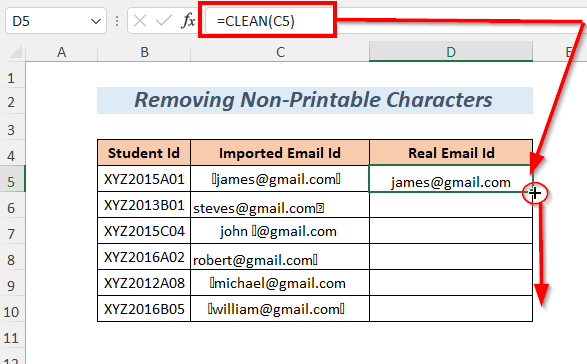
matokeo :
Kwa njia hii, utapata Kitambulisho cha Barua Pepe Halisi ambacho hakina vibambo vyote visivyoweza kuchapishwa.
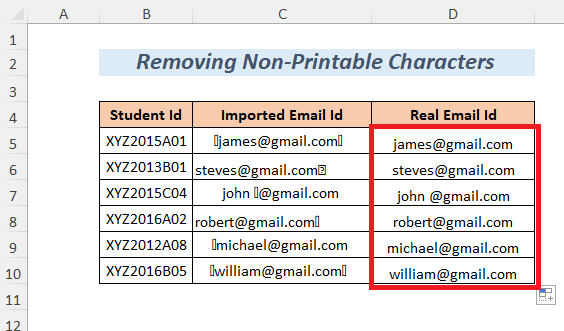
2. Kuondoa Mstari Br eak
Tuseme, una mgawanyiko wa mstari kati ya jina la kwanza na la mwisho la wanafunzi na unataka kuondoa nafasi hizi za mstari kwa kutumia CLEAN chaguo la kukokotoa .
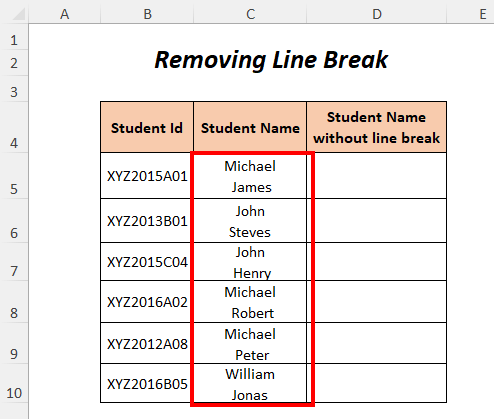
➤Chagua kisanduku cha kutoa D5
=CLEAN(C5) C5 ndio Jina la Mwanafunzi kutokaambayo unataka kuondoa sehemu ya kukatika kwa laini.
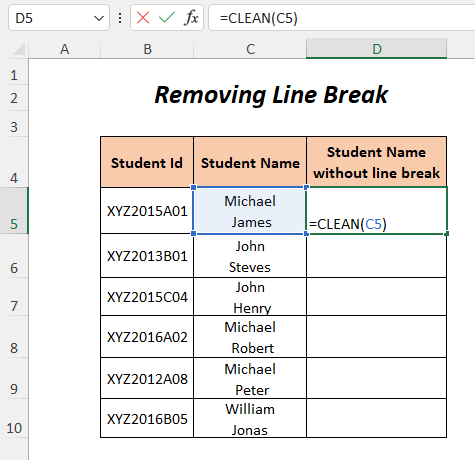
➤Bonyeza INGIA
➤buruta chini Nchi ya Kujaza Zana
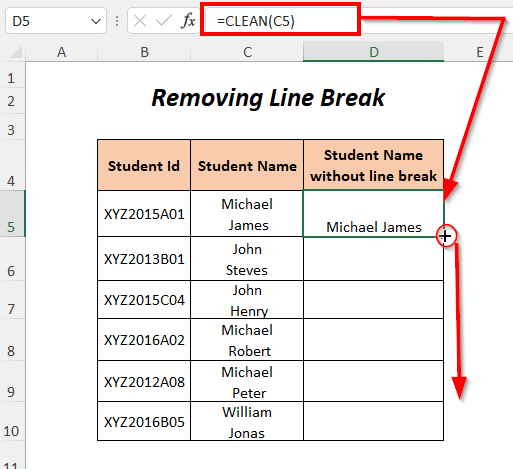
Matokeo :
Baada ya hapo, utapata Majina ya Wanafunzi ambayo ni bure kutoka kukatika kwa mistari yote.
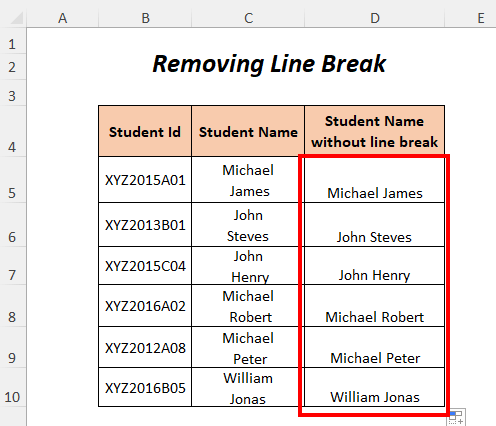
3. Kwa kutumia Chaguo za Kukokotoa CLEAN na TRIM
Wakati mwingine, unaweza kuwa na nafasi ya ziada katika mfuatano wa maandishi ambao ni
1>CHAR(32) na kwa vile CLEAN kitendakazi haiwezi kuondoa hii kwa hivyo, hapa tunatumia kitendakazi cha TRIM pamoja na CLEAN chaguo za kukokotoa ili kuondoa CHAR(15) , CHAR(12) na CHAR(32) kutoka Kitambulisho cha Barua pepe Zilizoingizwa hapo chini.
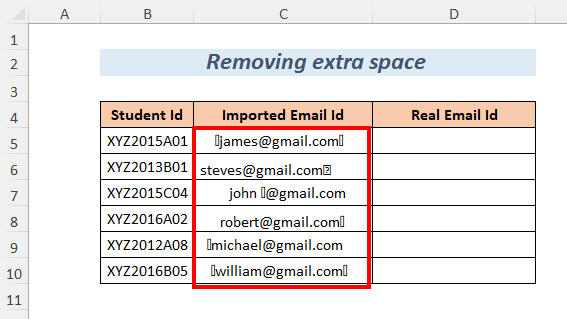
➤Chagua kisanduku cha kutoa D5
=TRIM(CLEAN(C5)) C5 ni Kitambulisho cha Barua Pepe Zilizoingizwa ambacho tunataka kuondoa herufi zisizoweza kuchapishwa.
TRIM itaondoa nafasi zote za ziada kutoka kwa mfuatano wa maandishi.
> 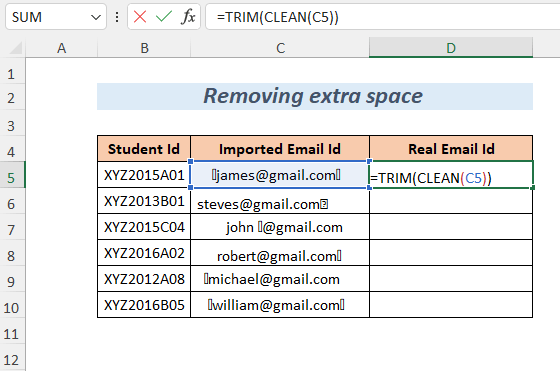
➤Bonyeza INGIA
➤Buruta chini Nchi ya Kujaza Zana
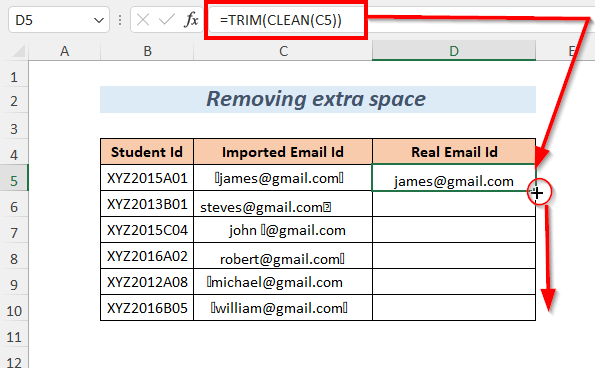
Matokeo :
Kwa njia hii, utapata Kitambulisho cha Barua Pepe Halisi ambacho hakina vibambo vyote visivyoweza kuchapishwa.
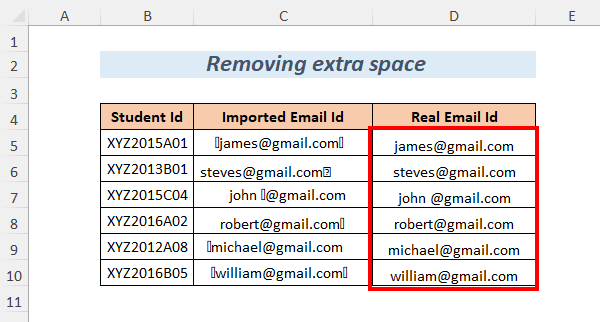
4. Kwa kutumia Kazi SAFI na Kazi MBADALA
Wakati mwingine, unaweza kuwa na herufi zisizoweza kuchapishwa ambazo haziwezi kuondolewa kwa CLEAN chaguo la kukokotoa . Katika safu wima ya Kitambulisho cha Barua pepe Zilizoingizwa , tuna baadhi ya nafasi ambazo hazijakatika ambazo ni CHAR(160) . Ili kuondoa aina hizi zavibambo visivyoweza kuchapishwa tunaweza kutumia kitendakazi SUBSTITUTE pamoja na kitendakazi CLEAN na kitendakazi cha TRIM .
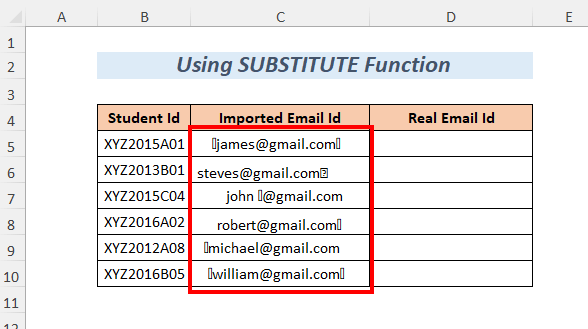
➤Chagua kisanduku cha kutoa D5
=TRIM(CLEAN(SUBSTITUTE(C5,CHAR(160),""))) C5 ndio Kitambulisho cha Barua pepe Zilizoingizwa 19>ambayo tunataka kuondoa herufi zisizoweza kuchapishwa.
SUBSTITUTE itabadilisha CHAR(160) na Kitu Tupu, CLEAN itaondoa herufi zisizoweza kuchapishwa CHAR(15) , CHAR(12) na TRIM itaondoa nafasi zote za ziada kutoka kwa mfuatano wa maandishi.
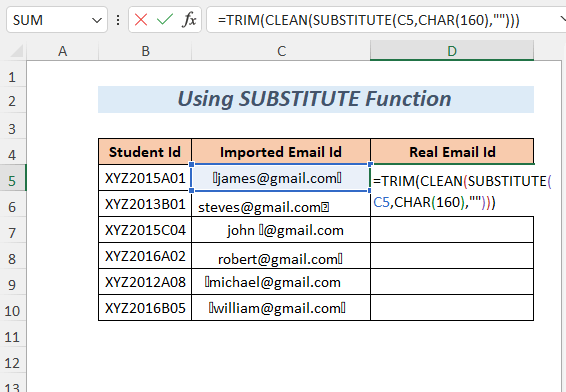
➤Bonyeza INGIA
➤Buruta chini Nchi ya Kujaza Zana
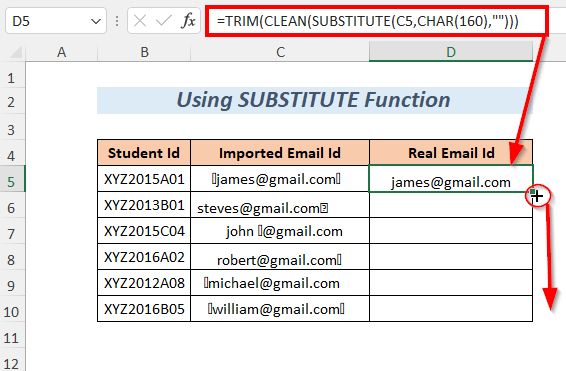
Matokeo :
Baada ya hapo, utapata Kitambulisho cha Barua Pepe Halisi ambacho hakina vibambo vyote visivyoweza kuchapishwa.
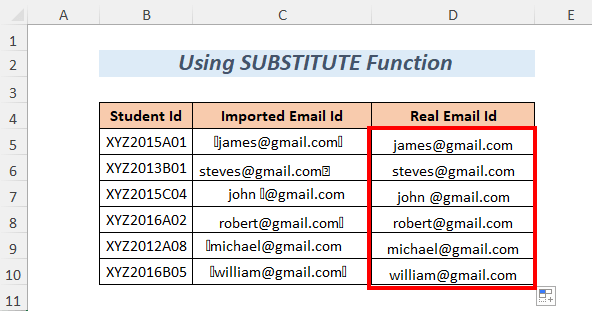
Soma Zaidi: Jinsi ya Kutumia Utendaji WA REPLACE katika Excel (Mifano 3 Inayofaa)
5. Kutumia CLEAN Function na LEN Function
Hapa, tutahesabu idadi ya vibambo vya Majina ya Wanafunzi kwa kutumia kitendakazi cha LEN baada ya kuondoa mapumziko ya laini kwa usaidizi wa CLEAN chaguo za kukokotoa .
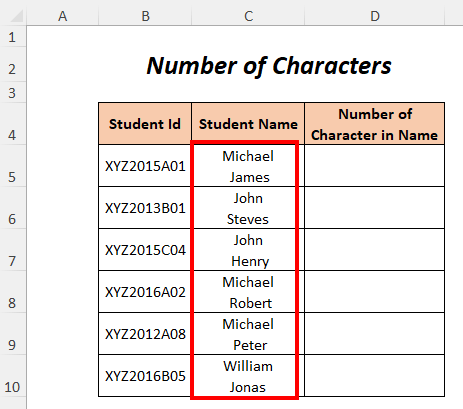
➤Chagua kisanduku cha kutoa D5 3> =LEN(TRIM(CLEAN(C5)))
C5 ndio Jina la Mwanafunzi ambaye ungependa kuhesabu urefu wa herufi.
CLEAN itaondoa ukataji wa mstari na TRIM itaondoa nafasi zote za ziada kutoka kwa mfuatano wa maandishi. Baada ya hapo LEN itahesabu mhusikaurefu.
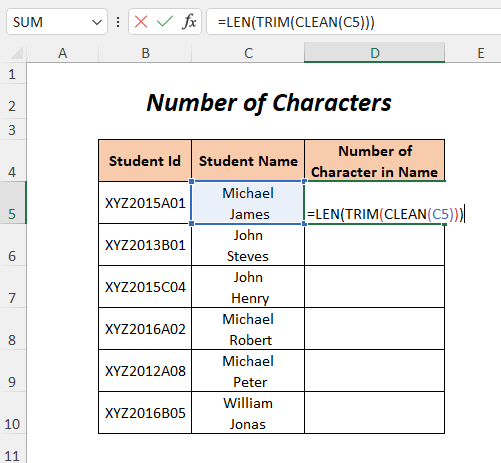
➤Bonyeza INGIA
➤buruta chini Nchi ya Kujaza Zana
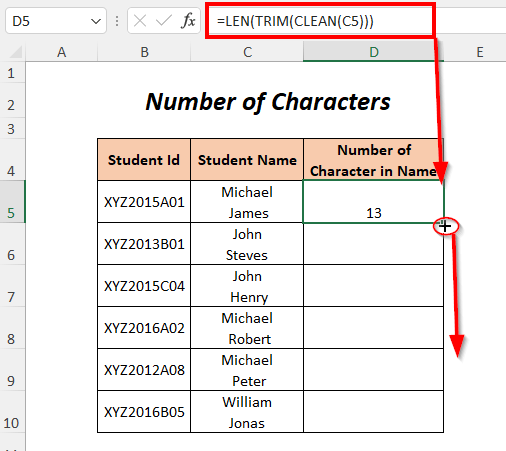
Matokeo :
Baadaye, utaweza kuhesabu idadi ya herufi za Majina ya Wanafunzi .
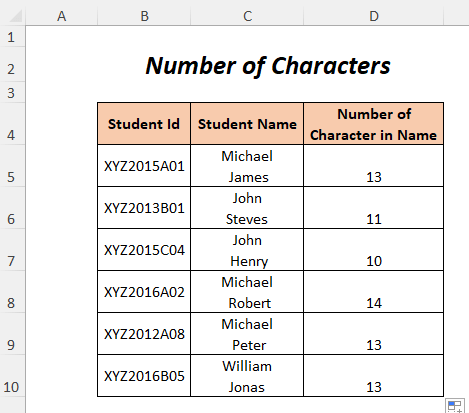
Visomo Sawa
- Jinsi ya Kutumia Utendakazi wa MSIMBO katika Excel (Mifano 5)
- Tumia Utendakazi HALISI wa Excel (Mifano 6 Inayofaa)
- Jinsi ya Kutumia Utendakazi ULIOFARIKI katika Excel (Mifano 6 Inayofaa)
- Tumia Utendakazi wa JUU katika Excel (Mifano 4)
- Jinsi ya Kutumia Kazi ya UTAFUTAJI katika Excel (Mifano 3)
6. Kutumia Kazi CLEAN na LEFT Function
Hebu sema, unataka kutoa sehemu ya jina kutoka Kitambulisho cha Barua pepe Zilizoingizwa na kufanya hivi unaweza kutumia CLEAN kazi na Kitendaji cha KUSHOTO .
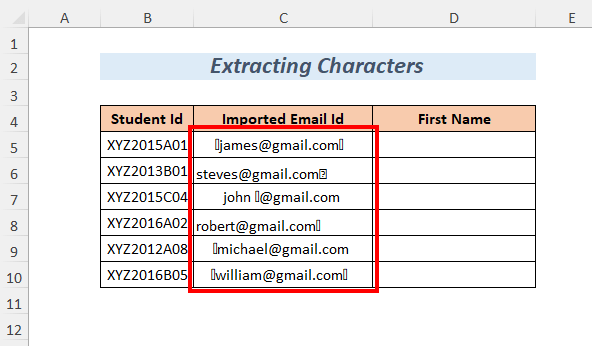
➤Chagua kisanduku cha kutoa D5
=LEFT(CLEAN(C5),FIND("@",CLEAN(C5),1)-1) C5 ndio Kitambulisho cha Barua Pepe Zilizoingizwa .
CLEAN itaondoa herufi zisizoweza kuchapishwa na TAFUTA(“@ ”, CLEAN(C5),1) ita g weka nafasi ya “@” katika mfuatano wa maandishi. Kwa hivyo, TAFUTA itarejesha 6 na kisha 6-1=5 itakuwa idadi ya vibambo katika kitendakazi cha LEFT .
Baada ya hapo KUSHOTO itatoa herufi tano za kwanza kutoka kwa safi Kitambulisho cha Barua pepe .
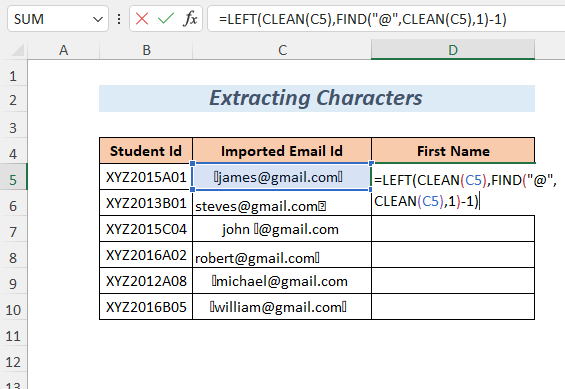
➤Bonyeza INGIA
➤buruta chini Nchi ya Kujaza Zana
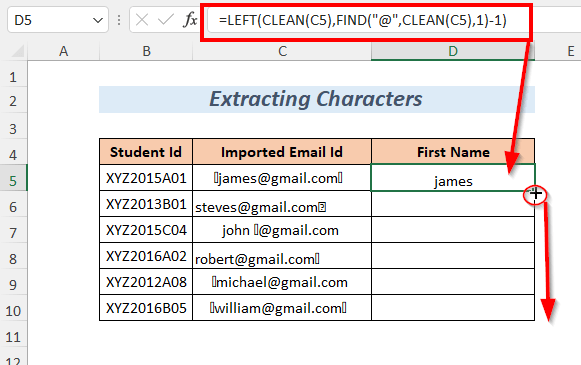
Matokeo :
Kisha, utapatamajina ya wanafunzi katika Jina la Kwanza safu.
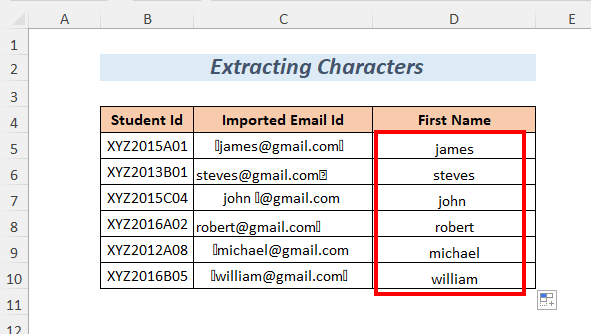
Soma Zaidi: Jinsi ya Kutumia Utendakazi SAHIHI katika Excel (Pamoja na Mifano 6 Rahisi)
7. Kubadilisha Herufi
Hapa, tutaunda Kitambulisho kipya cha Barua pepe kwa kuondoa herufi zisizoweza kuchapishwa na kubadilisha “gmail” na “yahoo” kutoka Kitambulisho cha Barua pepe Zilizoingizwa safu.
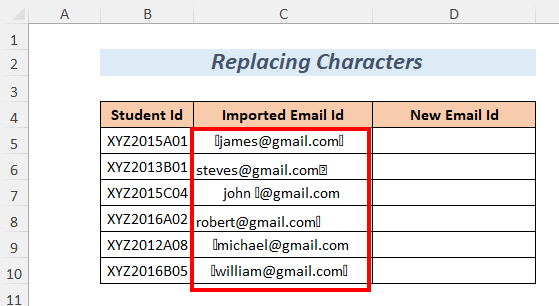
➤Chagua kisanduku cha kutoa 1>D5
=SUBSTITUTE(CLEAN(C5),"gmail","yahoo") C5 ndiyo Kitambulisho cha Barua pepe Zilizoingizwa .
SUBSTITUTE itabadilisha “gmail” na “yahoo”
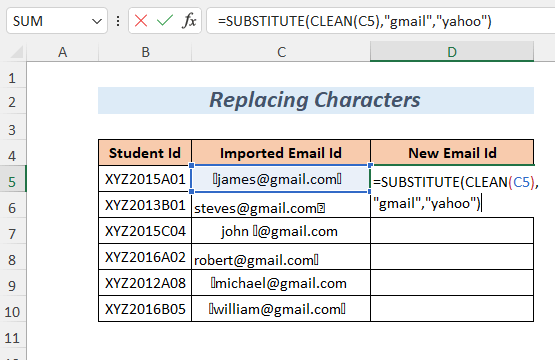
➤Bonyeza ENTER
➤Buruta chini Nchi ya Kujaza Zana
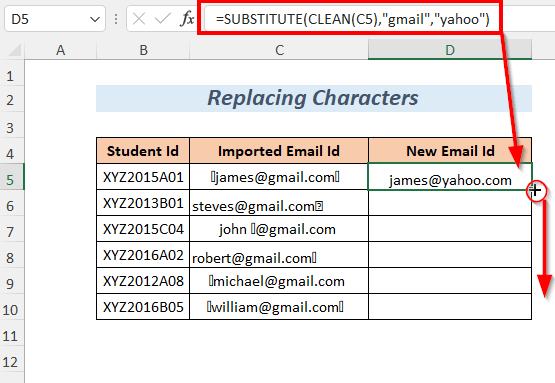
matokeo :
Kwa njia hii, utapata Kitambulisho Mpya cha Barua Pepe .
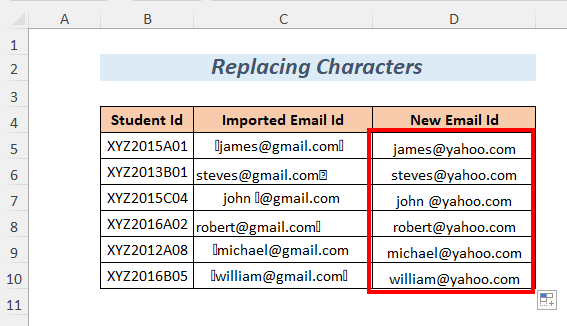
8. Kuangalia Ikiwa Maandishi Yanahitaji Kusafishwa
Kwa mkusanyiko mkubwa wa data, inaweza kuwa ya kuchosha kujua ni maandishi gani unahitaji kusafisha. Lakini inaweza kufanywa kwa urahisi ikiwa unaweza kuangalia kwa urahisi ni kamba gani za maandishi zinapaswa kusafishwa. Ili kufanya hivyo hapa tunatumia IF kazi .
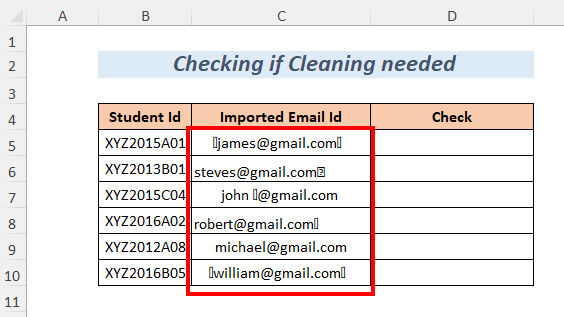
➤Chagua kisanduku cha kutoa D5
=IF(CLEAN(C5)=C5,"Cleaned","Not Cleaned") C5 ndiyo Kitambulisho cha Barua Pepe Zilizoingizwa .
CLEAN(C5)=C5 ni jaribio la kimantiki linalomaanisha kwamba mfuatano wa maandishi ni sawa na mfuatano wa maandishi ulioondolewa na vibambo vyote visivyoweza kuchapishwa. Inapokuwa KWELI basi KAMA itarudi “Imesafishwa” vinginevyo “Haijasafishwa”
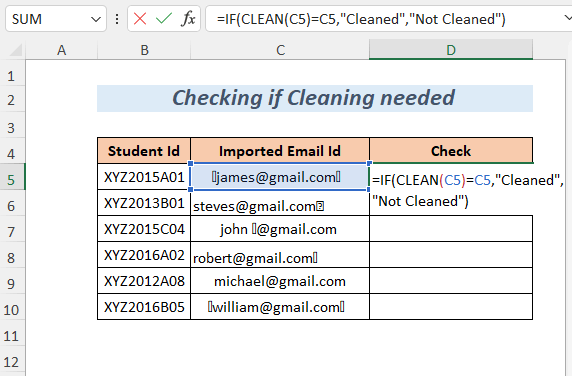
➤Bonyeza INGIA
➤buruta chini Nchi ya Kujaza Zana
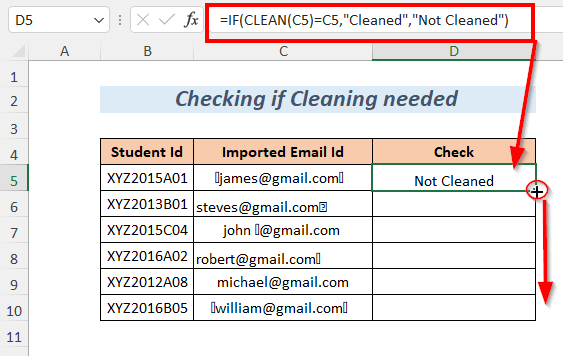
Matokeo :
Kisha, utajua ni kamba zipi za maandishi unazotumia. inabidi kusafisha.
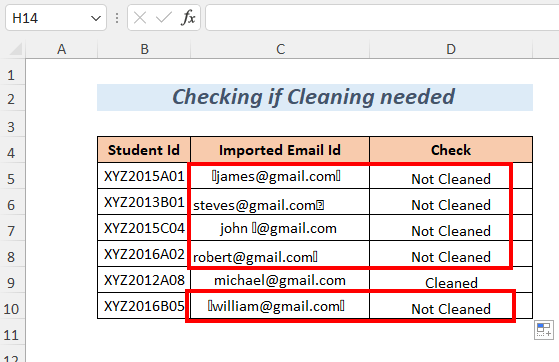
9. Kupata Wastani wa Thamani
Hapa, tuna alama kadhaa lakini ambazo zina herufi zisizoweza kuchapishwa na unaweza kuziondoa. kwa kutumia CLEAN kazi . Lakini baada ya hapo, nambari zitageuka kuwa maandishi kwa hivyo huwezi kupata Alama za Wastani bila kuzibadilisha kuwa maadili kwa kutumia kitendaji cha VALUE .
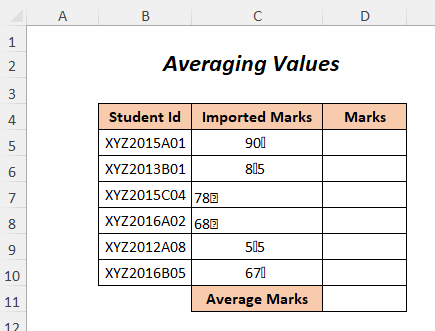
➤Chagua kisanduku cha kutoa D5
=VALUE(CLEAN(C5)) C5 ndio Zilizoingizwa Alama .
CLEAN itaondoa sehemu isiyo ya lazima ya data (lakini ibadilishe data kuwa maandishi) na kisha, VALUE itabadilisha mifuatano ya maandishi kuwa maandishi. nambari.
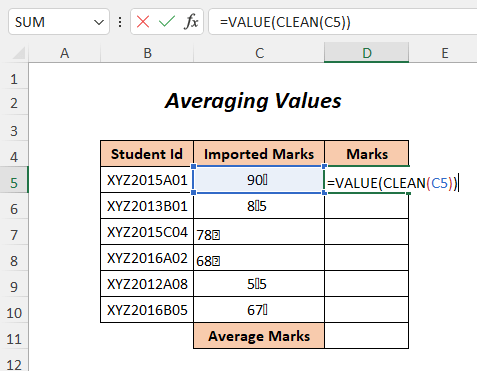
➤Bonyeza INGIA
➤buruta chini Nchi ya Kujaza Zana
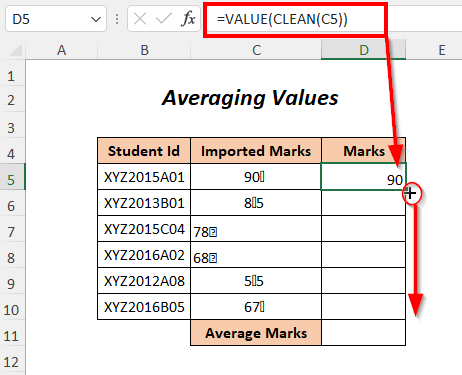
Baada ya hapo, utapata alama ambazo ziko katika muundo wa nambari.
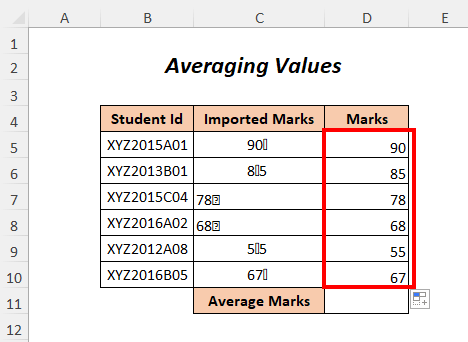
Ili kupata Alama za Wastani, andika fomula ifuatayo katika kisanduku D11
=AVERAGE(D5:D10) D5:D10 ni masafa ya Alama

Mwishowe, utapata 73.83 kama Alama ya Wastani .
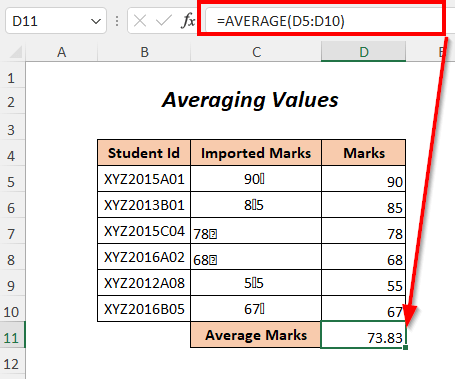
10. Usin g Msimbo wa VBA
Kitendaji cha CLEAN pia kinaweza kutumika katika VBA msimbo.
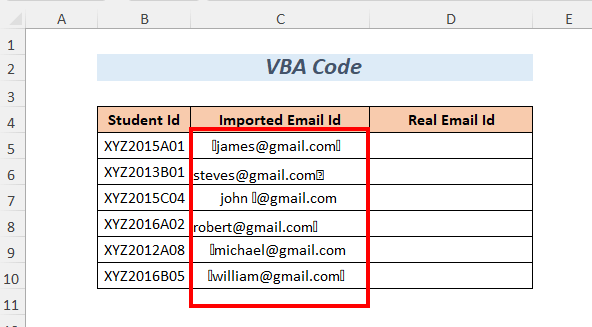
➤Nenda kwa Msanidi Tab> > Visual Basic Chaguo
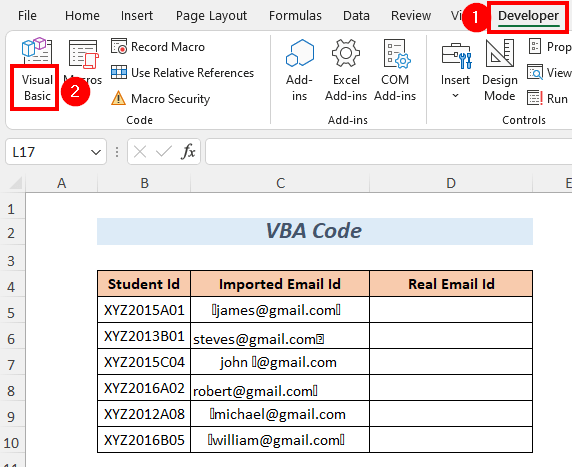
Kisha, Kihariri cha Msingi cha Visual kitafunguajuu.
➤Nenda kwenye Ingiza Tab>> Moduli Chaguo
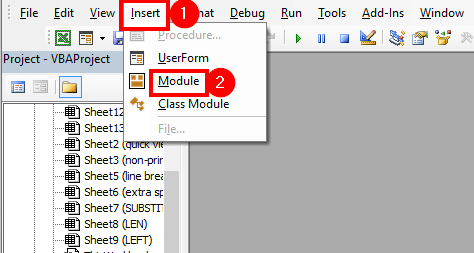
Baada ya hapo, Moduli itaundwa.
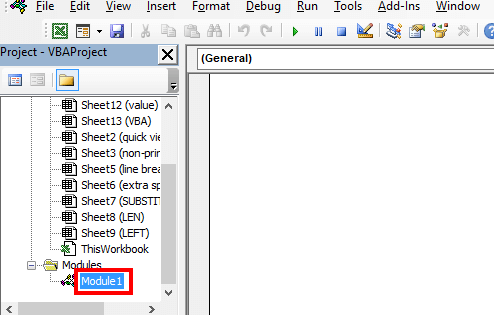
➤Andika msimbo ufuatao
4836
Seli C5 hadi C10 ya Safuwima C haitatumia herufi zisizoweza kuchapishwa kwa sababu ya CLEAN chaguo za kukokotoa na tutapata matokeo katika visanduku vinavyolingana vya Safu wima D .
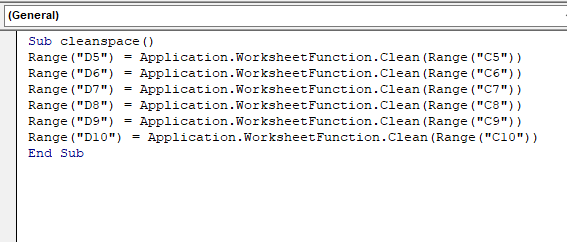
➤Bonyeza F5
Tokeo :
Kwa njia hii, utapata Kitambulisho cha Barua Pepe Halisi ambacho hakina vibambo vyote visivyoweza kuchapishwa.
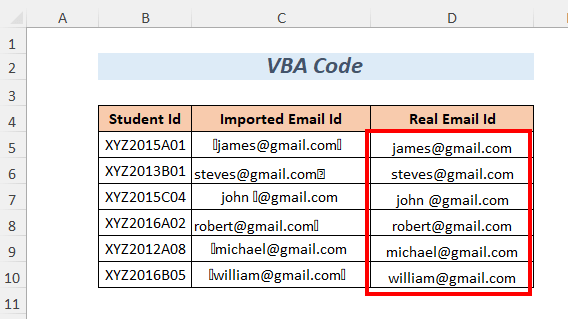
Mambo ya Kukumbuka
🔺 Chaguo hili la kukokotoa huondoa tu msimbo wa 0 hadi 31 7-bit ASCII kutoka kwa maandishi yaliyotolewa.
🔺 Kitendaji cha CLEAN kinaweza pia kuondoa baadhi ya herufi zisizoweza kuchapishwa ambazo hazionekani.
🔺 Haiwezi kuondoa herufi zisizoweza kuchapishwa ambazo hazipo katika msimbo wa ASCII .
Sehemu ya Mazoezi
Kwa ajili ya kufanya mazoezi peke yako nimetoa sehemu ya Mazoezi kama ilivyo hapo chini katika laha iitwayo Mazoezi . Tafadhali fanya hivyo peke yako.
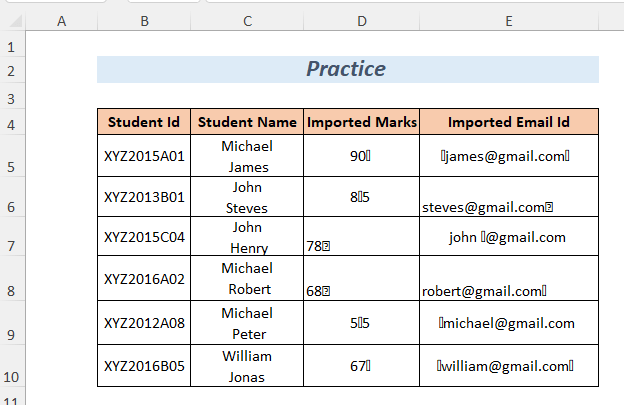
Hitimisho
Katika makala haya, tulijaribu kuangazia utangulizi na matumizi ya kitendaji CLEAN katika Excel. Natumai utapata manufaa. Ikiwa una mapendekezo au maswali yoyote, jisikie huru kuyashiriki katika sehemu ya maoni.

